Kontakte in Outlook zu haben, ist praktisch. Kontaktgruppen oder Verteilerlisten fassen Kontakte zu Gruppen zusammen. Und je mehr es werden, umso unübersichtlicher wird es. Besonders schwer wird es, wenn man Kontaktgruppen hat und sich nicht an Namen erinnern kann. Dann beginnt die Suche. Abhilfe schaffen hier Filter für Kontaktgruppen.
Wussten Sie, dass Sie sich eine spezielle Ansicht für Ihre Kontaktgruppen erstellen können? So finden Sie die richtige Gruppe leicht und ohne viel Aufwand.
So richten Sie einen Filter für Kontaktgruppen ein
- Klicken Sie in Outlook zu dem Kontakteordner. Klicken Sie anschließend auf das Register Ansicht.
- Klicken Sie in der Gruppe Aktuelle Ansicht auf Ansicht ändern und wählen Sie Aktuelle Ansicht als neue Ansicht speichern aus.
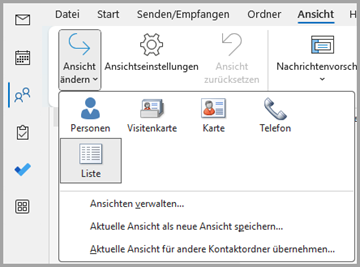
Ansicht in Outlook erstellen
- Geben Sie in dem sich öffnenden Feld einen Namen für die neue Ansicht ein, z.B. Kontaktgruppen, und klicken Sie auf OK.
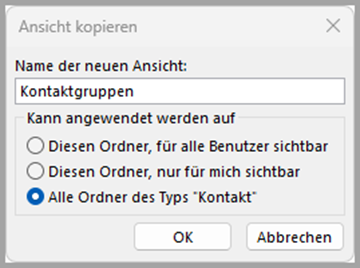
Ansicht in Outlook benennen
- Klicken Sie nun auf Ansichtseinstellungen und wählen in dem sich öffnenden Fenster den Eintrag Filtern aus.
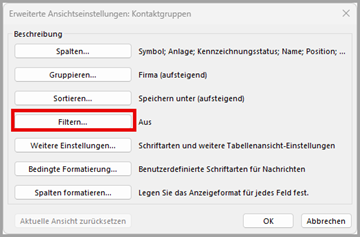
Filter für Kontaktgruppen einrichten
- Klicken Sie in dem sich öffnenden Dialog Filtern auf das Register Erweitert. Klicken Sie auf die Schaltfläche Feld und wählen aus der Liste den Eintrag Alle Bereitstellungsfelder und dann Nachrichtenklasse aus.
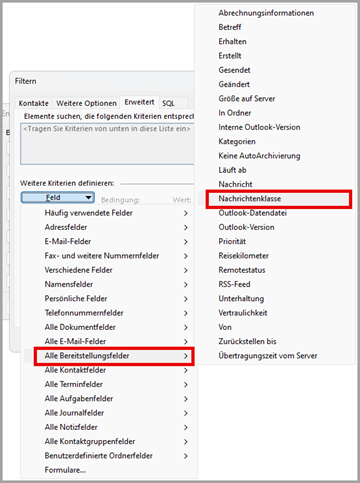
Erweiterte Filtereinstellungen in Outlook
- Prüfen Sie, ob im Feld Bedingung der Wert enthält steht und tragen Sie bei Wert den Eintrag IPM.DistList ein.
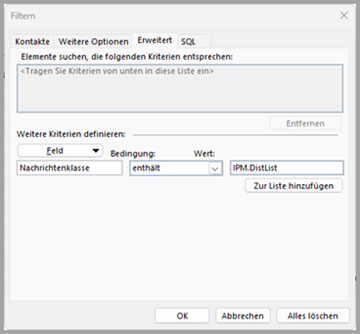
Filter für Kontaktlisten definieren
- Klicken Sie anschließend auf Zur Liste hinzufügen und auf OK.
Nun zeigt Outlook nur noch die Kontaktlisten im gewählten Ordner an.
Gehen Sie nun auf das Register Start zurück. Ihnen wird die neu angelegte Ansicht im Bereich Aktuelle Ansicht angezeigt.
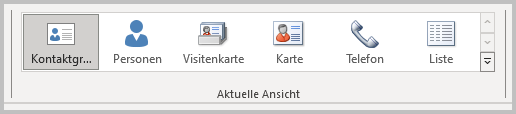
Fertiger Filter für Kontaktgruppe
Sie können nun ganz einfach zwischen den verschiedenen Ansichten wechseln.
Je nach gewählter Ansicht beim Erstellen der neuen Ansicht, sieht das Symbol für die gefilterten Kontakte anders aus.
Mit Hilfe von Kontaktgruppen können Sie schnell den immer gleichen Personenkreis anschreiben.
Möchten Sie jede Person mit individuell mit Ihrem Namen ansprechen, so ist dies beim Einsatz von Kontaktgruppen nicht möglich.
Sie können hier entweder auf die Serienmailfunktion von Outlook zurückgreifen oder wenn die Ansprüche spezieller sind, unser Add-In Serienmail nutzen.

Hallo Christine,
das schafft Übersicht, danke für den Tipp.
Wer kennt schon diesen kryptischen Ausdruck
Liebe Grüße, Gerhard